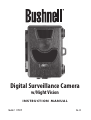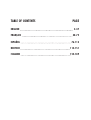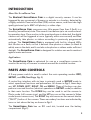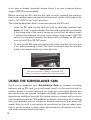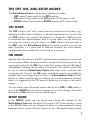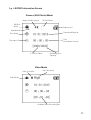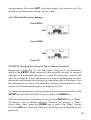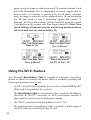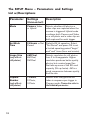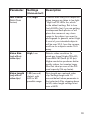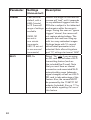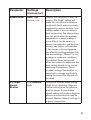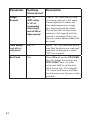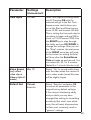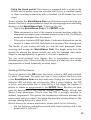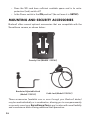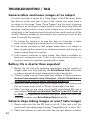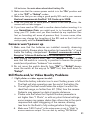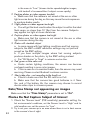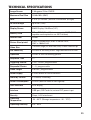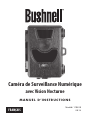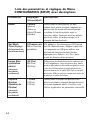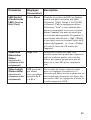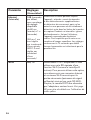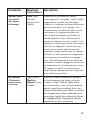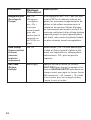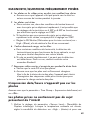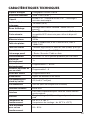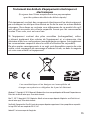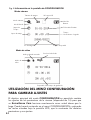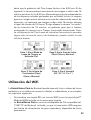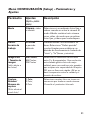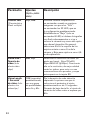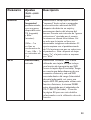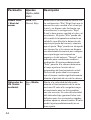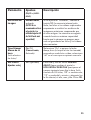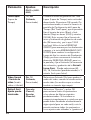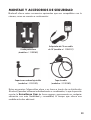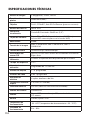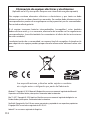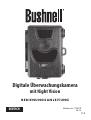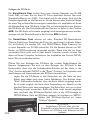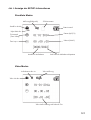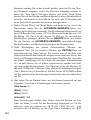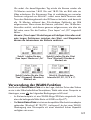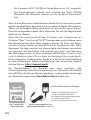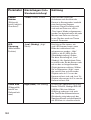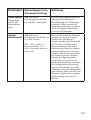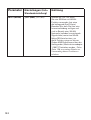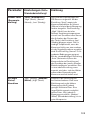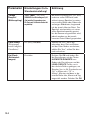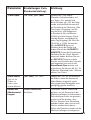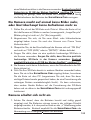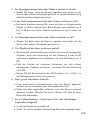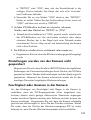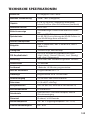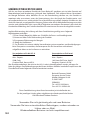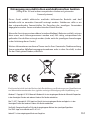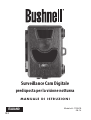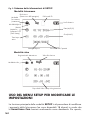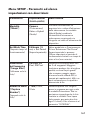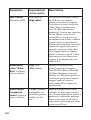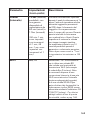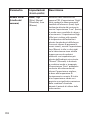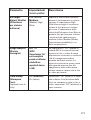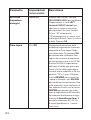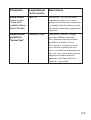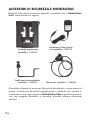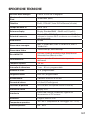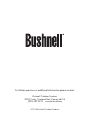Bushnell Digital Surveillance Camera 119519 Manuale del proprietario
- Categoria
- Fotocamere per sport d'azione
- Tipo
- Manuale del proprietario
Questo manuale è adatto anche per

Digital Surveillance Camera
w/Night Vision
INSTRUCTION MANUAL
Model #: 119519 06-14
La pagina sta caricando ...
La pagina sta caricando ...
La pagina sta caricando ...
La pagina sta caricando ...
La pagina sta caricando ...
La pagina sta caricando ...
La pagina sta caricando ...
La pagina sta caricando ...
La pagina sta caricando ...
La pagina sta caricando ...
La pagina sta caricando ...
La pagina sta caricando ...
La pagina sta caricando ...
La pagina sta caricando ...
La pagina sta caricando ...
La pagina sta caricando ...
La pagina sta caricando ...
La pagina sta caricando ...
La pagina sta caricando ...
La pagina sta caricando ...
La pagina sta caricando ...
La pagina sta caricando ...
La pagina sta caricando ...
La pagina sta caricando ...
La pagina sta caricando ...
La pagina sta caricando ...
La pagina sta caricando ...
La pagina sta caricando ...
La pagina sta caricando ...
La pagina sta caricando ...
La pagina sta caricando ...
La pagina sta caricando ...
La pagina sta caricando ...
La pagina sta caricando ...
La pagina sta caricando ...
La pagina sta caricando ...
La pagina sta caricando ...
La pagina sta caricando ...
La pagina sta caricando ...
La pagina sta caricando ...
La pagina sta caricando ...
La pagina sta caricando ...
La pagina sta caricando ...
La pagina sta caricando ...
La pagina sta caricando ...
La pagina sta caricando ...
La pagina sta caricando ...
La pagina sta caricando ...
La pagina sta caricando ...
La pagina sta caricando ...
La pagina sta caricando ...
La pagina sta caricando ...
La pagina sta caricando ...
La pagina sta caricando ...
La pagina sta caricando ...
La pagina sta caricando ...
La pagina sta caricando ...
La pagina sta caricando ...
La pagina sta caricando ...
La pagina sta caricando ...
La pagina sta caricando ...
La pagina sta caricando ...
La pagina sta caricando ...
La pagina sta caricando ...
La pagina sta caricando ...
La pagina sta caricando ...
La pagina sta caricando ...
La pagina sta caricando ...
La pagina sta caricando ...
La pagina sta caricando ...
La pagina sta caricando ...
La pagina sta caricando ...
La pagina sta caricando ...
La pagina sta caricando ...
La pagina sta caricando ...
La pagina sta caricando ...
La pagina sta caricando ...
La pagina sta caricando ...
La pagina sta caricando ...
La pagina sta caricando ...
La pagina sta caricando ...
La pagina sta caricando ...
La pagina sta caricando ...
La pagina sta caricando ...
La pagina sta caricando ...
La pagina sta caricando ...
La pagina sta caricando ...
La pagina sta caricando ...
La pagina sta caricando ...
La pagina sta caricando ...
La pagina sta caricando ...
La pagina sta caricando ...
La pagina sta caricando ...
La pagina sta caricando ...
La pagina sta caricando ...
La pagina sta caricando ...
La pagina sta caricando ...
La pagina sta caricando ...
La pagina sta caricando ...
La pagina sta caricando ...
La pagina sta caricando ...
La pagina sta caricando ...
La pagina sta caricando ...
La pagina sta caricando ...
La pagina sta caricando ...
La pagina sta caricando ...
La pagina sta caricando ...
La pagina sta caricando ...
La pagina sta caricando ...
La pagina sta caricando ...
La pagina sta caricando ...
La pagina sta caricando ...
La pagina sta caricando ...
La pagina sta caricando ...
La pagina sta caricando ...
La pagina sta caricando ...
La pagina sta caricando ...
La pagina sta caricando ...
La pagina sta caricando ...
La pagina sta caricando ...
La pagina sta caricando ...
La pagina sta caricando ...
La pagina sta caricando ...
La pagina sta caricando ...
La pagina sta caricando ...
La pagina sta caricando ...
La pagina sta caricando ...
La pagina sta caricando ...
La pagina sta caricando ...
La pagina sta caricando ...
La pagina sta caricando ...
La pagina sta caricando ...
La pagina sta caricando ...
La pagina sta caricando ...
La pagina sta caricando ...
La pagina sta caricando ...
La pagina sta caricando ...
La pagina sta caricando ...
La pagina sta caricando ...
La pagina sta caricando ...
La pagina sta caricando ...
La pagina sta caricando ...
La pagina sta caricando ...
La pagina sta caricando ...
La pagina sta caricando ...
La pagina sta caricando ...
La pagina sta caricando ...
La pagina sta caricando ...
La pagina sta caricando ...
La pagina sta caricando ...

152
ITALIANO
Surveillance Cam Digitale
predisposta per la visione notturna
MANUALE DI ISTRUZIONI
Modele #: 119519
06-14

153
NOTE IMPOrTANTI
Congratulazioni per aver acquistato una delle migliori fotocamere da
esplorazione sul mercato! Bushnell è particolarmente orgogliosa di
questa unità dalle dimensioni compatte ed è certa che sarà apprezzata
anche dagli utenti. Bushnell apprezza le attività svolte dagli utenti, di
cui desidera guadagnare la ducia. Si prega di fare riferimento alle note
sottostanti e alle istruzioni contenute nel presente manuale per garantire
l’uso soddisfacente del prodotto.
Qualora la fotocamera da esplorazione Bushnell non dovesse
funzionare correttamente o in caso di problemi di qualità di foto e di
video, cfr. il capitolo Risoluzione problemi/FAQ alle pagine 180-186.
Spesso i problemi dipendono da semplici dettagli che sono stati
trascurati oppure, in altri casi, è necessario modicare solamente una
impostazione.
Se il problema persiste dopo aver provato le soluzioni riportate
nella sezione Risoluzione problemi/FAQ, rivolgersi al servizio clienti
Bushnell al numero (800) 423-3537. Dal Canada, chiamare il (800) 361-
5702.
Per alimentare la videocamera in caso di utilizzo della scheda Eye-Fi
va sempre utilizzato l'adattatore CA incluso (n. 119517C).
Quando si utilizza la videocamera con una scheda SD standard e
l'alimentazione è a batterie, per ottenere la durata massima, Bushnell
raccomanda di utilizzare 4 batterie AA al litio Energizer®.
Evitare di utilizzare insieme batterie vecchie e nuove.
Evitare di utilizzare insieme diversi tipi di batterie; TUTTE le batterie
devono essere alcaline o al litio.
Bushnell consiglia di utilizzare la scheda Eye-Fi® Mobi inclusa per
il funzionamento Wi-Fi, oppure le schede SD e SDHC SanDisk® con
capacità massima di 32 GB per applicazioni non Wi-Fi.

154
INTRODUZIONE
Informazioni sulla Surveillance Cam
La Bushnell Surveillance Cam è una videocamera digitale di sicurezza. Può
essere attivata da qualunque movimento causato da uomini o animali nell'area
monitorata, rilevato da un sensibilissimo sensore di movimento PIR (Passive
Infra-Red, passivo a raggi infrarossi) e scatta foto di elevata qualità (istantanee
fino a 6 MP) o riprese video.
Il consumo energetico della Surveillance Cam è molto esiguo (inferiore a
0,3 mA) quando è impostata in stand-by (sorveglianza). Ciò significa che può
offrire tempi di funzionamento in stand-by che raggiungono i 6 mesi. Quando
nell'area monitorata viene rilevato un movimento, la fotocamera digitale si attiva
immediatamente, realizzando automaticamente la foto o il video in base alle
impostazioni regolate in precedenza. La Surveillance Cam è dotata di LED
infrarossi integrati che funzionano come un flash, in modo da produrre foto e
video nitidi (in bianco e nero) anche al buio, mentre è in grado di scattare foto o
riprendere video a colori se la luce solare è sufficiente. La Surveillance Cam
è destinata all'uso esterno ed è resistente ad acqua e neve.
Applicazioni
La Surveillance Cam è ottimizzata per l'utilizzo come Surveillance Cam per
il monitoraggio dell'attività di esseri umani e animali nell'area in cui è installata.
PARTI E CONTROLLI
Un commutatore di potenza a 3 vie viene usato per selezionare le principali
modalità operative: OFF, SETUP, e ON (Fig. 2).
Un’interfaccia con sei tasti viene usata principalmente in modalità SETUP
(Impostazione) per selezionare le funzioni e i parametri operativi. Come si vede
in Fig. 2, questi tasti sono: UP (su), DOWN (giù), LEFT (sinistra), right
(destra). Tre di questi tasti possono anche effettuare una seconda funzione
(operazioni veloci in modalità SETUP) oltre alla loro funzione principale: Il
tasto DOWN (giù) può essere usato per impostare la fotocamera in modalità
Foto (icona istantanea della fotocamera), e il tasto UP (su) può impostare la
fotocamera in modalità video (icona filmato della fotocamera). Il tasto RIGHT
(destra) serve anche come otturatore manuale (“SHOT”) della fotocamera e il
tasto OK commuta la fotocamera sulla modalità Playback (“REPLAY”). Queste
seconde funzioni sono indicate dalle icone o dal testo sopra il tasto come si
vede in Fig. 2.

155
RIFERIMENTO PER CONTROLLI/GUIDA DELLE PARTI
Attacco per
treppiede
VISTA FRONTALE
Vano batterie
Dettaglio del pulsante
di controllo
MENU
Fig. 1
Fig. 2
Sensore PIR
Obiettivo
Foro di blocco
Movimento/ Indicatore
di batteria bassa
Slot della card SD
Slot della card SD
Mic video
Porta USB
Flash IR a LED
Jack adattatore CA
(sotto il tappo in gomma)
VISTA INTERNA
Power
(Alimentazione)
/commutatore
modalità
Schermo
LCD
LEFT
(sinistra)
UP (su)/Video
RIGHT
(destra)/scatto
DOWN (giù)/Foto
OK

156
INSTALLAZIONE delle batterie e della SCHEDA
SD
Prima di imparare l’uso della Surveillance Cam, occorre installare un set
di batterie e inserire una scheda SD. Vi bastano solo qualche minuto, per
imparare cose importanti da sapere a proposito delle batterie e della scheda
SD. Leggete con attenzione le seguenti indicazioni ed avvertimenti:
Sostituzione delle batterie
Dopo l'apertura dei due fermi sul lato destro
della Surveillance Cam e visualizzando la parte
laterale del pannello di controllo, è possibile
constatare che la Surveillance Cam è dotata di
quattro slot per le batterie. Accertarsi di inserire
ciascuna batteria rispettando la polarità corretta
(polo positivo in corrispondenza del segno "+" di
ciascuno slot apposito).
Bushnell raccomanda l'uso di batterie al litio
AA (marca Energizer
®
) o alcaline AA nuove.
Le batterie ricaricabili AA al NiMh non sono
consigliate, poiché la tensione inferiore può
provocare problemi di funzionamento. Quando le batterie si scaricano, il
LED di colore blu indica che le batterie sono scariche e che devono essere
sostituite (pag. 155, "Vista frontale"). Quando si utilizza la scheda Eye-Fi,
collegare sempre l'adattatore CA (incluso), poiché il funzionamento
in Wi-Fi richiede una sorgente di alimentazione a elevata capacità e
costantemente disponibile.
Inserimento di una scheda SD
La Surveillance Cam è dotata di una memoria interna di 20 MB (non GB),
in grado di memorizzare circa 37 foto (alla risoluzione predefinita di 4 MP).
Ciò è comodo per testare e acquisire familiarità con la fotocamera, ma non
per lasciarla incustodita per più di un giorno, quindi si raccomanda di inserire
una scheda SD. Inserire la scheda SD (con il commutatore di potenza su
OFF) prima di incominciare ad usare la fotocamera. Non inserire o rimuovere
la scheda SD con l’interruttore di alimentazione sulla posizione ON.
La Surveillance Cam necessita di una scheda di memoria standard SD

157
(Secure Digital) per archiviare le foto (in formato .jpg) e/o video (in formato
.avi). Le schede SD e SDHC (ad alta capacità) sono supportate fino ad
un massimo di 32GB. La videocamera funziona esclusivamente con schede
SD con formattazione FAT, pertanto se la scheda in uso non è nuova né già
formattata, formattarla sul computer prima di utilizzarla (FAT32 consigliato).
Prima di inserire la scheda SD nello slot una volta aperto il coperchio frontale
della fotocamera, verificare che l'interruttore di protezione sul lato della
scheda si trovi su “off” (NON in posizione di blocco “Lock”). La seguente
procedura descrive le modalità di inserimento e rimozione della SD:
• Inserire la scheda SD nello slot con il lato etichetta rivolto verso
l’alto (vedere sopra). Un clic avvisa che la scheda è stata installata
correttamente. Se è rivolto verso l’alto il lato sbagliato, non riuscirete
a inserirla senza forzarla; c’è un solo modo di inserire correttamente le
schede. Se la scheda SD non è inserita correttamente, l’apparecchio
non visualizzerà un' icona di scheda SD sul display LCD in modalità
SETUP (l’icona della scheda SD visualizzata dopo aver commutato
sulla modalità SETUP mostrerà un simbolo “lock” al suo interno, se la
scheda è bloccata).
• Per togliere la scheda SD, basta premere leggermente la scheda
(non tentare di tirarla fuori senza prima averla premuta). La scheda è
rilasciata dallo slot e pronta ad essere rimossa quando si sente il clic.
USO DELLA SURVEILLANCE CAM
Dopo aver preparato la Surveillance Cam installando correttamente
batterie e scheda SD, è possibile semplicemente installarla nell'area da
monitorare, accenderla e lasciare che scatti eccezionali foto, proprio come
si desidera. Comunque, raccomandiamo di spendere un po’ di tempo con
lettura di questo manuale, e di fare prove con la fotocamera fino ad imparare
qualcosa a proposito del funzionamento del commutatore a 3 vie e dei tasti
AVVERTENZA
Assicurarsi che l’alimentazione della fotocamera sia spenta
prima di inserire o rimuovere le schede SD o le batterie.

158
di controllo. È possibile almeno impostare la data e l'ora in modo che la
videocamera le imprima (funzionalità opzionale) sulle foto, oppure imparare
a impostare la videocamera per riprendere video anziché foto e leggere
qualche suggerimento sul montaggio.
MODALITÀ OFF, ON E SETUP
La Surveillance Cam ha tre modalità operative fondamentali:
• OFF: interruttore di alimentazione nella posizione OFF.
• ON: interruttore di alimentazione nella posizione ON
(lo schermo LCD è spento.)
• SETUP: interruttore di alimentazione nella posizione SETUP
(lo schermo LCD è acceso).
Modalità OFF
La modalità OFF è la modalità “sicurezza” quando si intraprende qualunque
azione, per es., sostituzione della scheda o delle batterie o il trasporto
dell’apparecchio. Si userà anche la modalità OFF per collegare la fotocamera
alla porta USB di un computer per scaricare foto e video. E naturalmente,
quando si ripone o non si usa la fotocamera, si porterà il commutatore su
OFF. Notare che anche nella modalità OFF la Surveillance Cam consuma
ancora potenza a un livello molto basso. Quindi è una buona norma togliere
le batterie se la fotocamera non viene usata per un lungo periodo di tempo.
Modalità ON
Dopo aver inserito le pile e la scheda SD, si può accendere la fotocamera.
Posizionando in alto l’interruttore di alimentazione, la fotocamera passa alla
modalità ON (attiva). Il LED indicatore del movimento (pag. 155, “Vista
frontale”) lampeggerà in rosso per circa 10 secondi. Questo intervallo lascia
il tempo di chiudere il coperchio frontale della Surveillance Cam bloccarlo,
e lasciare l’area monitorata. Nella modalità ON non sono necessari o possibili
controlli manuali (i tasti di controllo non hanno effetti). La Surveillance Cam
scatterà foto e video automaticamente (in funzione dei parametri impostati)
quando viene attivata dal rilevamento di un movimento da parte del sensore
PIR nell’area monitorata.
Alternativamente si può spostare il commutatore direttamente da OFF
a ON, o spostarlo prima nella posizione SETUP per modificare una o più

159
impostazioni, e spostarlo poi su ON dopo aver completata l’operazione.
Modalità SETUP
Nella modalità di SETUP (Configurazione) è possibile controllare e
modificare le impostazioni della Surveillance Cam mediante lo schermo
LCD integrato. Queste impostazioni, che si trovano nel menu SETUP,
permettono di modificare le foto e i filmati, l’intervallo fra le foto, attivare la
stampa dell’ora ecc. Portando il commutatore nella posizione SETUP si
accenderà il display LCD e si vedranno quante immagini sono state scattate,
il livello della batteria, la modalità della fotocamera o del video ecc. (Vedere
Fig. 3 in basso).
NOTA: spostare sempre il commutatore dalla modalità OFF alla
modalità SETUP. È possibile che la fotocamera si blocchi se si passa
dalla modalità ON alla modalità SETUP. Se questo succede, spostare
semplicemente il commutatore su OFF e poi riportarlo ancora su
SETUP.
Tasti/funzioni veloci della modalità SETUP
Come menzionato in precedenza in “Parti e Controlli”, tre dei seguenti tasti nel
display LCD hanno funzioni secondarie “abbreviate” quando la fotocamera è
commutata su SETUP (ma il tasto MENU non è stato premuto):
• Premere il tasto UP per impostare rapidamente la fotocamera a
riprendere filmati.
• Premere il tasto DOWN per impostare la fotocamera a scattare
istantanee.
• Premere il tasto RIGHT per impostare lo scatto manuale. Questo è
utile per impostare la fotocamera; assicurarsi di essere in modalità
SETUP , premere il tasto RIGHT ed entro pochi secondi una foto o un
filmato (dipende dall’impostazione della fotocamera) sarà salvato nella
scheda SD (o nella memoria interna se scheda non è inserita alcuna
scheda). Il contatore del “numero delle immagini riprese” (number of
images) in basso a sinistra del display LCD crescerà di un' unità. Se
il display indica “SD PROTECTED” (SD protetta) quando si preme il
tasto SHOT (scatto), spegnere la fotocamera, togliere la scheda SD e
far scorrere via il suo fermo di protezione.

160
Fig. 3: Schermo delle informazioni di SETUP
4
Modalità video
Registra Audio Attivazione
Video Risoluzione
Disponibile Video Tempo di registrazione
Modalità video
High
4
Modalità
fotocamera
(istantanea)
Imprimere
Stampare l'ora
(Time Stamp)
Time Lapse
attivo
Immagini Riprese Foto Rimanenti Capacità
Data (M/D/Y)
Livello batterie
Risoluzione
(Dimensione dell'immagine)
Della card SD
Ora (H:M:S)
Modalità fotocamera
4
+
Modalità Hybrid
(Ibrida)
USO DEL MENU SETUP PER MODIFICARE LE
IMPOSTAZIONI
La funzione principale della modalità SETUP è di permettere di modificare
i parametri della fotocamera (ne sono disponibili 18 diversi) in modo che
la Surveillance Cam funzioni esattamente come desiderato. Per questo,

161
entrare nel menu SETUP e premere i tasti sotto il display LCD, che indicherà
ciascun parametro e la sua relativa impostazione.
Modifica delle impostazioni dei parametri in modalità SETUP
Sono disponibili numerose opzioni o “parametri” per permettere di impostare
la Surveillance Cam secondo le proprie preferenze. Per modificare
l’impostazione di qualunque parametro si deve prima passare alla modalità
SETUP. In modalità SETUP, la pressione del pulsante MENU consentirà
di selezionare qualsiasi parametro e di modificare la sua impostazione.
Il nome del parametro e della sua impostazione corrente sarà visualizzata
sull’LCD. Premendo il tasto RIGHT o LEFT si va al parametro successivo
o precedente (Il tasto RIGHT fa spostare sul parametro successivo, il
tasto LEFT fa ritornare al parametro precedente), e premendo il tasto UP o
DOWN si possono scorrere le impostazioni diverse da quelle correnti. Una
volta selezionato il nuovo parametro preferito, premere il pulsante OK per
salvare la nuova impostazione. Finita la modifica delle impostazioni di uno o
più parametri, premere ancora MENU per uscire dal menu SETUP. MENU
può anche essere premuto ogni volta che si vuole cancellare la modifica
dell’impostazione di un parametro dopo che è stata selezionata una nuova
impostazione (ma OK non deve ancora essere premuto). Dopo aver scelto
l’impostazione preferita dei parametri, assicurarsi di portare il commutatore
su ON per incominciare veramente a riprendere foto e filmati. Nessuna
immagine sarà catturata se il commutatore viene lasciato nella posizione
SETUP (a meno di premere il tasto RIGHT/scatto dopo essere usciti dal
menu); in effetti, la fotocamera si spegnerà automaticamente dopo pochi
secondi se non è premuto alcun tasto.
SETUP Mode Parameter Display
Viene visualizzata solo un' impostazione alla volta, iniziando con l’impostazione
corrente per il parametro selezionato per primo (Fig. 4a, pagina 162).
Per modificare l’impostazione, usare i tasti UP/DOWN per visualizzare la
nuova impostazione desiderata (Fig. 4b) e poi premere OK per “Eseguire”
(eseguire l’effettiva modifica dell’impostazione). Se si vuole confermare che
questa impostazione sia quella nuova corrente, premere il tasto RIGHT per
andare al parametro successivo e poi premere LEFT per tornare a quello
precedente. Si dovrebbe vedere l’impostazione del parametro appena
modificata.

162
Fig. 4: Selezionare le impostazioni dei parametri
(4a)
(4b)
Premere MENU
Premere DOWN
Premere OK
ESEMPI: Modifica delle impostazioni di alcuni parametri standard
Da pagina 167 sono disponibili alcune tabelle in cui sono riportati tutti i
parametri che si trovano nel menu SETUP (Configurazione), insieme alle
possibili impostazioni (o intervallo di impostazioni) insieme a una descrizione
dettagliata degli elementi controllati dal parametro e dalle funzioni delle
impostazioni. Se si legge la sezione precedente che descrive in dettaglio
come selezionare i parametri e modificare le loro impostazioni, si dovrebbero
poter trovare i parametri che si desiderano e impostare la telecamera
secondo le preferenze. Ma può darsi che convenga prima vedere uno o due
esempi:
Per modificare qualunque impostazione del parametro, iniziare sempre con il
commutatore nella posizione SETUP. Dopo l’accensione dell’LCD, premere
il tasto MENU.
Il primo parametro che si vuole quando si entra nel menu SETUP è “Mode”
(Modalità). Per modificare la sua impostazione predefinita da “Camera” (foto)
a “Video” (filmati), premere il tasto DOWN per selezionare l’impostazione
“Video”. Premere il tasto OK per “Eseguire” (impostato) la nuova impostazione
selezionata per questo parametro.
Ora premere il tasto RIGHT per spostarsi su un altro parametro nel Menu.
Premendolo sei volte si accede a "Video Length" (Lunghezza video).
Provare a usare i tasti UP e DOWN per scorrere attraverso il campo delle
impostazioni e poi premere OK per assegnare all’impostazione la lunghezza
di ciascun filmato.

163
Premendo il tasto RIGHT diverse volte si arriverà al parametro “Default Set”
(Impostazione predefinita). Evidenziare o selezionare “Execute” (usando
UP (SU) o DOWN (GIÙ)) e premere OK per ripristinare tutti i parametri
(inclusi i parametri Modalità e Lunghezza Video appena modificati) alle loro
impostazioni originarie di fabbrica. Le impostazioni predefinite per ciascun
parametro sono indicate in grassetto nelle tabelle del menu di SETUP nelle
prossime pagine.
Assicurarsi di impostare la data e l’ora corrente, usando il parametro “Set
Clock” (imposta orologio), se si sceglie di modificare l’impostazione del
parametro “Time Stamp” (stampare l’ora) su “On” da quel momento la
fotocamera imprimerà la data e l’ora su ogni immagine catturata.
Funzione Time Lapse
Time Lapse è una nuova e rivoluzionaria funzione della Bushnell Surveillance
Cam che consente di monitorare un'area con immagini o video in time lapse.
Se impostata su "On", la Surveillance Cam scatta automaticamente
una foto (oppure registra un video) in base agli intervalli stabiliti in un arco
temporale impostato per ciascuna giornata, senza richiedere attivazione
da parte di attività di esseri umani o animali. Ne consegue il vantaggio per
l'utente di monitorare i confini di un'area tra i 45 m e i 130 m di distanza
dalla videocamera, al di fuori dall'intervallo del sensore PIR. Il risultato è
un intervallo effettivo molto più esteso del normale, con l'attivazione della
videocamera che dipende dalle attività nelle vicinanze. Si tratta pertanto di
un ottimo strumento per chi dispone di una sola videocamera per sorvegliare
efficacemente un'area molto estesa, che altrimenti richiederebbe diverse
videocamere.
Quando un essere umano o un animale entrano nell'area coperta dal
sensore IR e generano un evento di attivazione durante un periodo di tempo
compreso tra gli intervalli di time lapse impostati, la videocamera acquisisce
un'immagine o un video nel modo abituale, in base alle altre impostazioni
del menu. Seguono le istruzioni per impostare e utilizzare Time Lapse
(attenzione: per prima cosa, è necessario impostare l'ora attuale mediante
"Clock Set", affinché la registrazione di Time Lapse abbia inizio e fine durante
i momenti della giornata previsti):
1. Impostare l'interruttore principale su SETUP, quindi premere
MENU.
2. Mantenere premuto il tasto DESTRO, quindi scorrere all'interno del
menu Setup fino a raggiungere Time Lapse.

164
3. Dopo aver selezionato "On" (premere il tasto SU/GIU per
selezionare On/Off), premere OK. In tal modo si giunge alla
schermata per l'impostazione dell'orario di inizio e di fine, nella quale
vengono stabiliti gli orari di inizio e fine delle registrazioni di Time
Lapse durante ciascuna giornata. Gli orari possono essere impostati
con le ore e i minuti esatti secondo quanto desiderato e ottenere
così un intervallo di registrazione di qualsiasi durata, da 1 minuto a
24 ore complete.
4. Impostare gli orari di inizio [Start] e fine [Stop] cominciando dall'ora
di inizio, utilizzando i tasti SU/GIU per modificare le impostazioni.
Le impostazioni dell'orario si basano sul sistema suddiviso in 24
ore, pertanto "00"=mezzanotte, "12"=mezzogiorno, "23"=11 p.m.
ecc… Per passare all'impostazione successiva, premere il tasto
DESTRO, modificare i minuti dell'orario di inizio con il tasto SU/
GIU, quindi passare all'impostazione di ore e minuti per l'orario di
fine.
5. Una volta terminata l'impostazione dell'ultimo orario (minuti dell'orario
di fine), premere un'altra volta il tasto DESTRO per effettuare
l'impostazione dell'intervallo. In tal modo, è possibile controllare
la frequenza di registrazione di una foto o di un videoclip durante
l'intervallo temporale stabilito mediante le impostazioni di inizio e di
fine. Attenzione: per i videoclip, questa impostazione è indipendente
dalla lunghezza di ciascuna registrazione video; essa riguarda infatti
la frequenza di registrazione dei video e non la rispettiva durata.
È possibile impostare 60 minuti, 30 minuti, 15 minuti, 5 minuti
(valore predefinito) o 1 minuto (solo per le foto). Utilizzare i tasti
UP/DOWN (Su/Giù) per selezionare l'opzione desiderata, quindi
salvarla premendo OK.
6. Segue un esempio di utilizzo della videocamera, in base alle
impostazioni seguenti di Time Lapse:
Time Lapse: On
Inizio [Start]: 16:00
Fine [Stop]: 18:30
Intervallo [Interval]: 15 min.
Mediante tali impostazioni la videocamera scatta una foto (o registra
un videoclip, a secondo dell'impostazione selezionata)con inizio

165
Fase 2-impostare l'ora di
inizio (ora e minuti)
Fase 1-impostare la modalità
Time Lapse su "On"
Fase 4-impostare l'intervallo
(60, 30, 15, 5, 1 min.)
Fase 3-impostare l'ora di fine
(ora e minuti)
alle ore 16, quindi un'altra alle 16:15, alle 16:30, ecc., una ogni
15 minuti, finche le operazioni di registrazione del campo finiscano
alle 18:30. Il giorno seguente, la videocamera inizia nuovamente a
registrare un'immagine o un videoclip una volta ogni 15 minuti tra
le ore 16 e le ore 18:30. Attenzione: tale funzione non dipende dai
normali eventi di attivazione causati dalle attività di esseri umani o
animali; anche laddove non vi fossero accessi alla zona di copertura
del sensore IR, l'immagine o il video sarebbero comunque acquisiti
ogni 15 minuti, durante un intervallo di tempo pari a due ore e mezza.
Laddove la videocamera sia attivata tra due intervalli di 15 minuti,
la registrazione sarà eseguita, come se l'impostazione Time Lapse
fosse stata disattivata. Nota: Le impostazioni con Time Lapse di
intervalli frequenti e/o periodi prolungati tra il tempo di inizio e
di fine possono ridurre la durata della batteria.
Utilizzo della funzione Wi-Fi
La Bushnell Surveillance Cam è in grado di trasmettere foto o video in
wireless a un telefono cellulare, un tablet o a un computer vicini, purché tutti
i requisiti riportati di seguito siano soddisfatti:
• All'interno dell'apposito slot è presente una scheda SD con funzionalità
Wi-Fi (come la scheda Eye-Fi
®
Mobi da 8 GB inclusa).
• La Surveillance Cam è collegata all'adattatore CA compatibile
(Bushnell n. 119517C, incluso), poiché la trasmissione Wi-Fi richiede
una sorgente di alimentazione a elevata capacità e costantemente
disponibile.

166
(inclusi con questa Surveillance Cam)
Adattatore CA con cavo da
3 m (modello n. 119517C)
Scheda SDHC Eye-Fi®
Mobi con Wi-Fi
Windows è un marchio registrato di Microsoft Corporation
negli Stati Uniti e in altri Paesi.
Mac, Mac OS e iOS sono marchi commerciali di Apple Inc.,
registrati negli Stati Uniti e in altri Paesi.
Android è un marchio commerciale di Google Inc.
• Il parametro "Wi-Fi" nel menu Setup (Configurazione) è impostato su
"On".
• Il dispositivo ricevente è nel raggio di copertura della rete Wi-Fi creata
dalla scheda Eye-Fi.
Se hai bisogno di accedere alle foto / video al di fuori della rete Wi-Fi locale,
una volta che i file vengono trasmessi ad un dispositivo di rete (telefono,
tablet, PC / Mac) con collegamento ad internet, possono essere caricati
automaticamente in un qualsiasi sito per "photo sharing", controllare il sito
che si utilizza per maggiori informazioni.
Scaricando e installando l'app gratuita Eye-Fi (per computer o dispositivi
mobili Windows™/Mac™ e Android™/iOS™) e immettendo il codice di
attivazione della scheda, è possibile inviare foto e video dalla videocamera al
telefono o al tablet mediante la scheda Mobi. L'app passa automaticamente
alla rete della scheda Eye-Fi per scaricare i relativi file, quindi si ricollega
alla rete Wi-Fi precedente al termine della trasmissione (funzionalità
non disponibile sui dispositivi Apple iOS). Nella documentazione che
accompagna la scheda Eye-Fi sono fornite le istruzioni passo dopo passo.
Per ulteriore guida e assistenza tecnica, visitare: http://support.eye.fi/
L'assistenza clienti Bushnell non è in grado di fornire assistenza tecnica
dettagliata o specifica per il sito in merito alla configurazione o al
funzionamento di una rete Wi-Fi o a server/router, ma esclusivamente
assistenza relativa al funzionamento della Surveillance Cam stessa.

167
Parametro Impostazioni
(Grassetto=predefinita)
Descrizione
Modalità
("Mode")
Camera
(Fotocamera),
Video o Hybrid
(Ibrida)
Consente di selezionare se
acquisire foto o video all'attivazione
della videocamera. La modalità
Hybrid (Ibrida) combina le
funzionalità di fotocamera e
videocamera, acquisendo sia
fotografie sia video all'attivazione del
dispositivo.
Set Work Time
(Imposta tempi di
funzionamento)
24 Hours (24
ore) o Set Period
(Imposta periodo)
Valore predefinito = Funzionamento
24 ore. Selezionare "Set Period"
(Imposta periodo) e premere
OK per impostare un periodo di
funzionamento limitato con tempi di
inizio e fine (ora e minuto).
Dimensione
dell’immagine
("Image Size")
(influenza solo le
foto)
4M Pixel, 6M
Pixel, 2M Pixel
Seleziona la risoluzione delle foto
da 2 a 6 megapixel. Maggiore
risoluzione produce foto di migliore
qualità, ma crea file più grandi
che occupano maggior spazio
di memoria nella scheda SD (si
riempie più rapidamente). 4M è un
buon compromesso fra qualità e
dimensione di file.
Numeri di scatti
("Capture
Number")
(riguarda solo le
foto)
1 foto, 2 foto,
3 foto
Seleziona quante foto vengono
prese in sequenza per ogni scatto
in modalità Fotocamera. Tale im-
postazione riguarda anche le foto
scattate in modalità Time Lapse
(ad esempio, per aprire due foto
ogni 10 minuti). Fare riferimento al
parametro "INTERVAL".
Menu SETUP - Parametri ed elenco
impostazioni con descrizioni

168
Parametro Impostazioni
(Grassetto=predefinita)
Descrizione
LED Control
(Controllo LED)
Low (Basso),
High (Alto)
Consente di controllare il numero
dei LED che si accendono
quando si scattano le fotografie
in condizioni di scarsa luminosità.
“High” (Alto) = accensione di
tutti i 20 LED (impostazione
predefinita). L'utente può impostare
su Low (Basso) (sono accesi
solo 8 LED) in caso di foto con
sovraesposizione al flash o laddove
la videocamera sia posizionata a
distanze particolarmente ravvicinate
rispetto al soggetto da ritrarre. In
generale, selezionare High (Alto)
se la maggior parte dei soggetti
previsti si trovano a oltre 9 m dalla
videocamera e Low (Basso) per
soggetti a una distanza che non
superi 4,6 m.
Dimensione
video "Video
Size" (influisce
solo sui filmati)
High, Low
(Alto, Basso)
Seleziona la risoluzione del
filmato (in pixel per immagine).
Alto=720x400, Basso=352x192
(@30fps).
Maggiore risoluzione
produce foto di migliore qualità, ma
crea file più grandi che occupano
maggior spazio di memoria
nella scheda SD (si riempie più
rapidamente).
Video Length
(Lunghezza
video) (influisce
solo sui filmati)
10 sec (secondi)
predefinita, con
possibile gamma
da 60 sec a 5
sec
Imposta la lunghezza del filmato
catturato. Le impostazioni iniziano
con 10 secondi predefiniti quando il
parametro è selezionato per primo.
Dopo essere discesa a 5 sec, le
impostazioni della lunghezza filmati
ricomincia a 60 sec.

169
Parametro Impostazioni
(Grassetto=predefinita)
Descrizione
Interval
(Intervallo)
10 Sec (secondi)
predefiniti, con
una gamma
disponibile di
impostazione da
60 min (minuti) a
1 Sec (secondi).
(60 min-1 min
sono impostati
con incrementi
di 1 min, 59
sec-1 sec sono
impostati con
incrementi di 1
sec)
Consente di selezionare il periodo
durante il quale la videocamera è "in
attesa" prima di rispondere ad altre
attivazioni aggiuntive provenienti
dal PIR, dopo il rilevamento del
soggetto e la sua permanenza
entro il campo del sensore. Durante
questo intervallo la fotocamera
non scatterà foto e filmati. Questo
impedisce di saturare la scheda
con troppe immagini ripetitive.
Le impostazioni iniziano con 10
secondi predefiniti quando il
parametro e selezionato per primo.
Nota: dopo essere scese a “1 sec”,
le impostazioni ricominciano a “60
min".
Wi-Fi
Off, On
Selezionare “On” esclusivamente
se si utilizza una scheda SD
che includa una funzionalità di
trasmissione Wi-Fi (ad esempio
la scheda Eye-Fi inclusa). Nota:
è necessario disporre di una
connessione Internet e di una rete
Wi-Fi associata entro l'intervallo
(potenza adeguata del segnale)
e di una scheda SD Wi-Fi per
poter sfruttare tale funzionalità. La
videocamera, inoltre, DEVE essere
alimentata mediante l'adattatore CA
119517C (incluso). Per ulteriori
dettagli relativi all'uso di questa
funzionalità, vedere a pag. 166.

170
Parametro Impostazioni
(Grassetto=predefinita)
Descrizione
Sensor Level
(Livello del
sensore)
Auto, High
(Alto), Normal
(Normale), Low
(Basso)
Selezione della sensibilità del
sensore PIR. L'impostazione “High”
(alta) renderà la videocamera più
sensibile all'infrarosso (heat) e più
facilmente attivata dal movimento,
mentre l'impostazione “Low” (bassa)
la rende meno sensibile al calore e
al movimento. L'impostazione High
(Alto) può risultare utile quando
la temperatura dell'ambiente è
elevata (rendendo più difficile per
il sensore rilevare la presenza di
esseri viventi), mentre l'impostazione
Low (Basso) è utile in climi rigidi
se la videocamera viene attivata
troppo spesso da qualsiasi
elemento con temperatura più
elevata dell'ambiente circostante.
“Normal” (Normale) è destinato
a condizioni medie o temperate.
L'impostazione “Auto” predefinita
consente alla videocamera di
rilevare l'impostazione migliore,
in base alla temperatura di
funzionamento corrente. Si tratta
di un'impostazione ideale se è
prevista una significativa variazione
delle condizioni climatiche
durante il periodo di utilizzo della
videocamera.
La pagina sta caricando ...
La pagina sta caricando ...
La pagina sta caricando ...
La pagina sta caricando ...
La pagina sta caricando ...
La pagina sta caricando ...
La pagina sta caricando ...
La pagina sta caricando ...
La pagina sta caricando ...
La pagina sta caricando ...
La pagina sta caricando ...
La pagina sta caricando ...
La pagina sta caricando ...
La pagina sta caricando ...
La pagina sta caricando ...
La pagina sta caricando ...
La pagina sta caricando ...
La pagina sta caricando ...
La pagina sta caricando ...
La pagina sta caricando ...
La pagina sta caricando ...
La pagina sta caricando ...
-
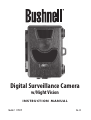 1
1
-
 2
2
-
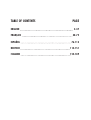 3
3
-
 4
4
-
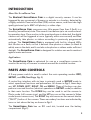 5
5
-
 6
6
-
 7
7
-
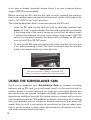 8
8
-
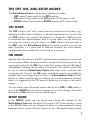 9
9
-
 10
10
-
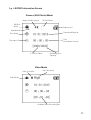 11
11
-
 12
12
-
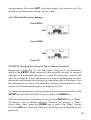 13
13
-
 14
14
-
 15
15
-
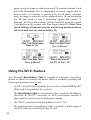 16
16
-
 17
17
-
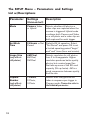 18
18
-
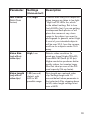 19
19
-
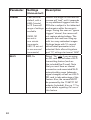 20
20
-
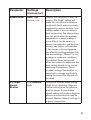 21
21
-
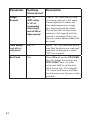 22
22
-
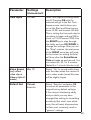 23
23
-
 24
24
-
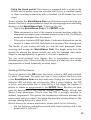 25
25
-
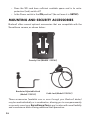 26
26
-
 27
27
-
 28
28
-
 29
29
-
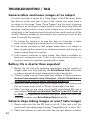 30
30
-
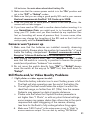 31
31
-
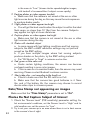 32
32
-
 33
33
-
 34
34
-
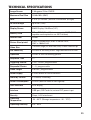 35
35
-
 36
36
-
 37
37
-
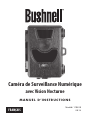 38
38
-
 39
39
-
 40
40
-
 41
41
-
 42
42
-
 43
43
-
 44
44
-
 45
45
-
 46
46
-
 47
47
-
 48
48
-
 49
49
-
 50
50
-
 51
51
-
 52
52
-
 53
53
-
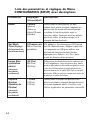 54
54
-
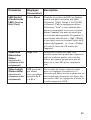 55
55
-
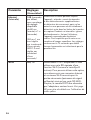 56
56
-
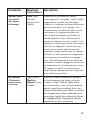 57
57
-
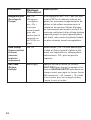 58
58
-
 59
59
-
 60
60
-
 61
61
-
 62
62
-
 63
63
-
 64
64
-
 65
65
-
 66
66
-
 67
67
-
 68
68
-
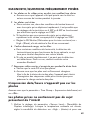 69
69
-
 70
70
-
 71
71
-
 72
72
-
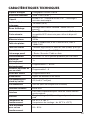 73
73
-
 74
74
-
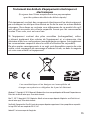 75
75
-
 76
76
-
 77
77
-
 78
78
-
 79
79
-
 80
80
-
 81
81
-
 82
82
-
 83
83
-
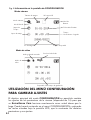 84
84
-
 85
85
-
 86
86
-
 87
87
-
 88
88
-
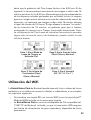 89
89
-
 90
90
-
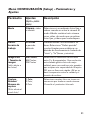 91
91
-
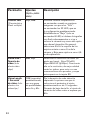 92
92
-
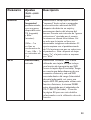 93
93
-
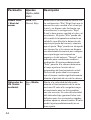 94
94
-
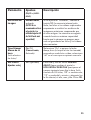 95
95
-
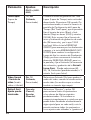 96
96
-
 97
97
-
 98
98
-
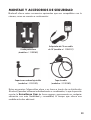 99
99
-
 100
100
-
 101
101
-
 102
102
-
 103
103
-
 104
104
-
 105
105
-
 106
106
-
 107
107
-
 108
108
-
 109
109
-
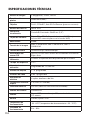 110
110
-
 111
111
-
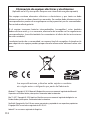 112
112
-
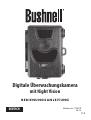 113
113
-
 114
114
-
 115
115
-
 116
116
-
 117
117
-
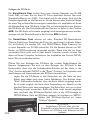 118
118
-
 119
119
-
 120
120
-
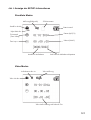 121
121
-
 122
122
-
 123
123
-
 124
124
-
 125
125
-
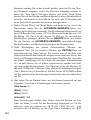 126
126
-
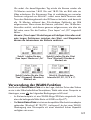 127
127
-
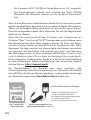 128
128
-
 129
129
-
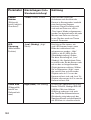 130
130
-
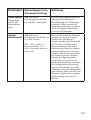 131
131
-
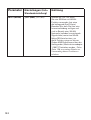 132
132
-
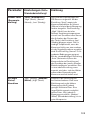 133
133
-
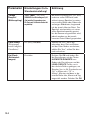 134
134
-
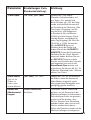 135
135
-
 136
136
-
 137
137
-
 138
138
-
 139
139
-
 140
140
-
 141
141
-
 142
142
-
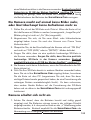 143
143
-
 144
144
-
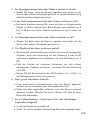 145
145
-
 146
146
-
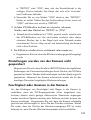 147
147
-
 148
148
-
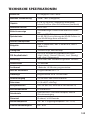 149
149
-
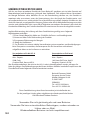 150
150
-
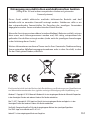 151
151
-
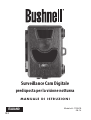 152
152
-
 153
153
-
 154
154
-
 155
155
-
 156
156
-
 157
157
-
 158
158
-
 159
159
-
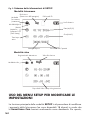 160
160
-
 161
161
-
 162
162
-
 163
163
-
 164
164
-
 165
165
-
 166
166
-
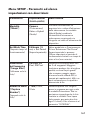 167
167
-
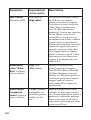 168
168
-
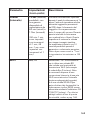 169
169
-
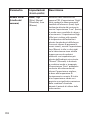 170
170
-
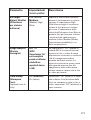 171
171
-
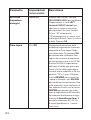 172
172
-
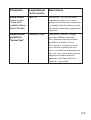 173
173
-
 174
174
-
 175
175
-
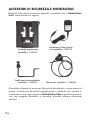 176
176
-
 177
177
-
 178
178
-
 179
179
-
 180
180
-
 181
181
-
 182
182
-
 183
183
-
 184
184
-
 185
185
-
 186
186
-
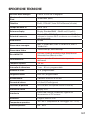 187
187
-
 188
188
-
 189
189
-
 190
190
-
 191
191
-
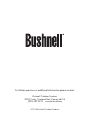 192
192
Bushnell Digital Surveillance Camera 119519 Manuale del proprietario
- Categoria
- Fotocamere per sport d'azione
- Tipo
- Manuale del proprietario
- Questo manuale è adatto anche per
in altre lingue
Documenti correlati
-
Bushnell Trophy Cam 119736 Manuale del proprietario
-
Bushnell Trophycam 119636 Manuale del proprietario
-
Bushnell Trophy Cam HD Essential E2 119836/119836C Manuale del proprietario
-
Bushnell Trophy Cam HD Manuale utente
-
Bushnell NatureView Cam 119438 Manuale utente
-
Bushnell Trophy Cam Aggressor HD 119875C Guida utente
-
Bushnell Trophy Cam 119775 Manuale del proprietario
-
Bushnell Trophy Cam HD 119676 Manuale del proprietario